Créer des alertes de vibration personnalisées spécifiques à un contact sur iPhone
Divers / / February 12, 2022
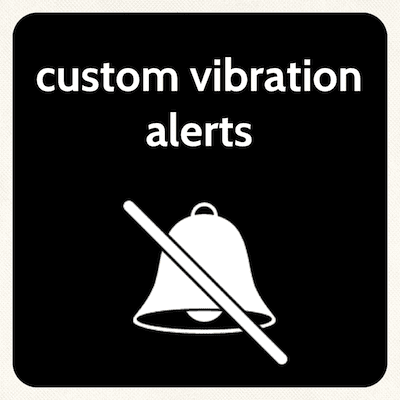
Avec iOS 6, une série de nouvelles fonctionnalités sont devenues disponibles qui n'étaient pas aussi facilement accessibles dans les versions précédentes du système d'exploitation. L'une de ces fonctionnalités à la fois pratique et originale est la possibilité de
créer des alertes de vibration personnalisées
. Dans le passé, la possibilité de créer des alertes de vibration personnalisées était profondément cachée dans le
Accessibilité
menu, mais avec iOS 6, il a pris une place plus importante, encourageant presque les utilisateurs à l'essayer.
L'avantage des alertes personnalisées par vibration est qu'elles peuvent être utilisées de différentes manières, vous permettant, par exemple, de personnaliser à partir de la façon dont votre calendrier vous rappelle les événements à même la façon dont votre iPhone vibre en fonction du contact qui appelle.
Considérant exactement cela, nous allons vous montrer ici comment créer vos propres alertes de vibration personnalisées et comment pour les utiliser avec vos contacts afin que vous n'ayez même pas besoin de regarder votre iPhone pour savoir qui vous appelle vous.
Commençons:
Création d'alertes de vibration personnalisées
Étape 1: Sur l'écran d'accueil de votre iPhone, accédez à Réglages > Des sons. Une fois là-bas, vous verrez une liste avec tous les sons et alertes individuels que vous pouvez configurer, comme sonneries, textetons, messagerie vocale, calendriers et rappels alertes et autres choses de ce genre.
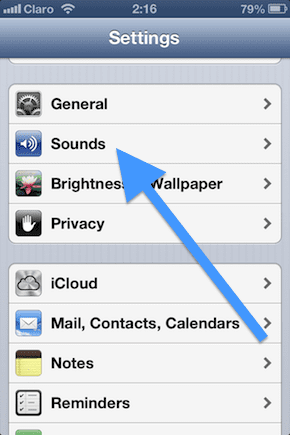
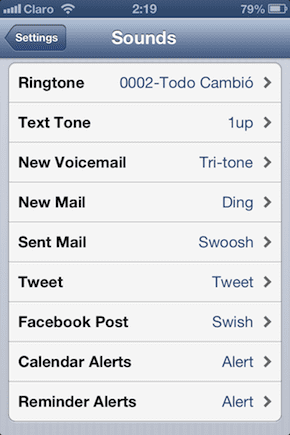
Étape 2: Pour cet exemple, appuyez sur Sonnerie > Vibration. Vous verrez alors un écran qui vous montre les différentes alertes de vibration disponibles par défaut sur votre iPhone. Leurs noms sont assez descriptifs. Appuyez sur l'un d'eux pour les essayer si vous le souhaitez.
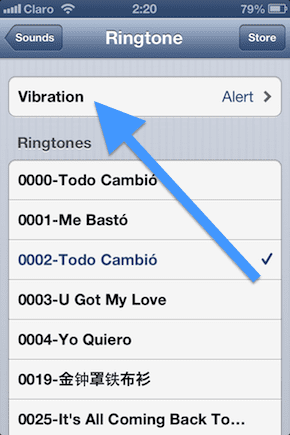
Étape 3: Sur le même écran, sous Personnalisé, appuyez sur Créer de nouvelles vibrations. Vous verrez maintenant un écran d'enregistrement où vous pourrez enregistrer votre alerte de vibration personnalisée.
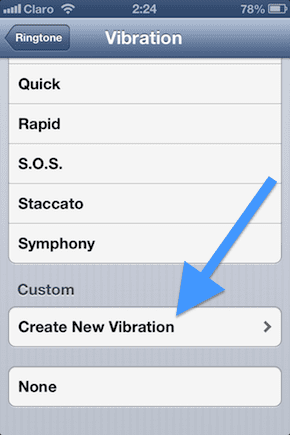
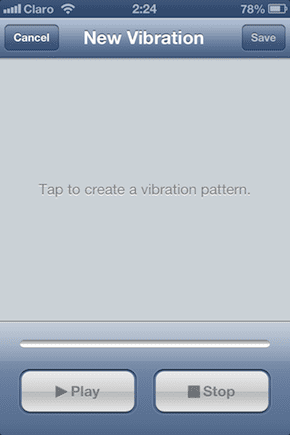
Étape 4: Pour créer votre propre alerte de vibration personnalisée, appuyez sur la zone principale de cet écran pour créer le motif souhaité. Maintenir votre doigt enfoncé plus longtemps créera à son tour une vibration plus longue, tandis que le simple fait de taper légèrement sur l'écran entraînera de courtes rafales de vibration. Lorsque vous avez terminé, vous pouvez appuyer sur le Jouer bouton pour tester votre alerte de vibration nouvellement créée.
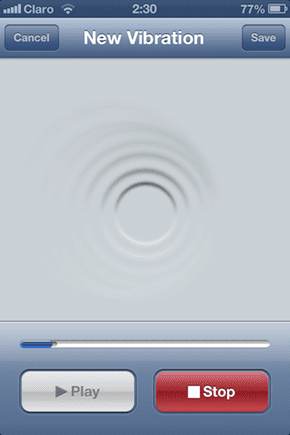

Étape 5 : Lorsque vous décidez que votre nouvelle alerte par vibration est prête pour les heures de grande écoute, appuyez sur Sauvegarder dans le coin supérieur droit de l'écran, nommez votre alerte et appuyez sur Sauvegarder encore. Votre nouvelle alerte de vibration personnalisée est maintenant créée.


Utilisation des alertes de vibration personnalisées avec les contacts
Étape 6 : De retour sur votre écran d'accueil, ouvrez le Contacts app et dirigez-vous vers le contact auquel vous souhaitez appliquer votre nouvelle alerte de vibration personnalisée. Appuyez dessus.
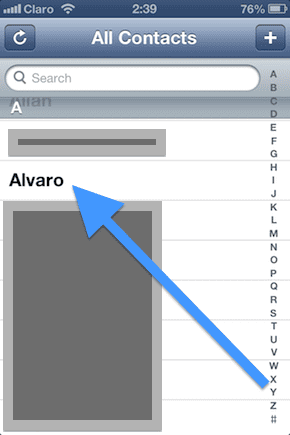
Étape 7 : Une fois sur l'écran de contact, appuyez sur Éditer en haut à droite et faites défiler jusqu'à ce que vous voyiez le Vibration option.
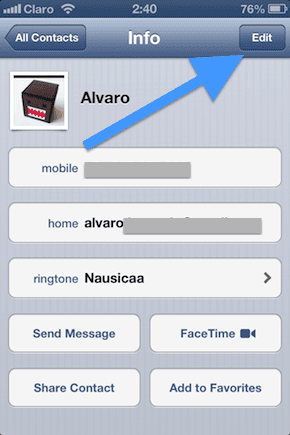

Étape 8 : Tapez sur le Vibration option et descendez jusqu'à ce que vous trouviez l'alerte de vibration personnalisée que vous venez de créer. Choisissez-le et appuyez sur Fait. Appuyez sur Fait encore une fois et vous verrez que votre contact affichera désormais la nouvelle alerte de vibration personnalisée que vous venez de lui attribuer.
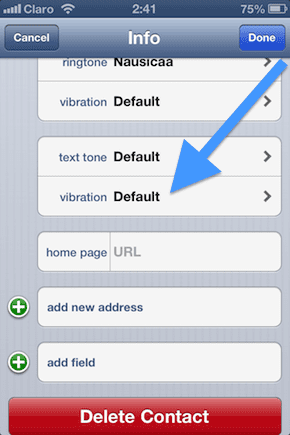
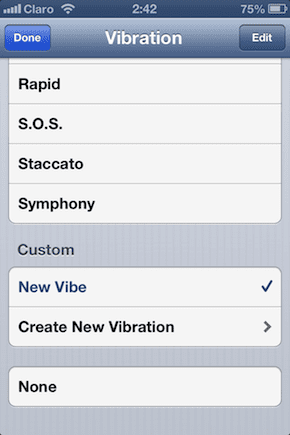

Vous avez terminé!
Conclusion
Désormais, chaque fois que ce contact vous appelle, vous saurez qu'il s'agit de lui sans même regarder votre iPhone grâce à l'alerte de vibration personnalisée que vous lui avez attribuée. C'est certainement une astuce très pratique à garder à l'esprit, surtout si vous avez des contacts auxquels vous souhaitez donner la priorité.
Dernière mise à jour le 03 février 2022
L'article ci-dessus peut contenir des liens d'affiliation qui aident à soutenir Guiding Tech. Cependant, cela n'affecte pas notre intégrité éditoriale. Le contenu reste impartial et authentique.



